Comment utiliser le verrouillage dynamique sur Windows 11
Microsoft Windows 11 Héros / / April 25, 2022

Dernière mise à jour le

Dynamic Lock est une fonctionnalité de Windows 11 qui verrouille automatiquement votre PC lorsque vous vous en éloignez avec un appareil connecté. Voici comment l'utiliser.
Vous souhaitez protéger votre PC Windows 11 lorsque vous n'êtes pas à votre bureau? Il existe plusieurs façons de le faire.
Le plus important est de créer un code PIN ou un mot de passe pour empêcher tout accès non autorisé. Vous pouvez ensuite utiliser un raccourci clavier (touche Windows + L) pour verrouiller l'écran.
Cependant, si vous souhaitez essayer une solution plus simple, vous pouvez utiliser Dynamic Lock pour verrouiller automatiquement votre PC lorsque vous vous en éloignez. Si vous ne l'avez jamais utilisé auparavant, voici ce que vous devrez faire pour utiliser Dynamic Lock sur Windows 11.
Qu'est-ce que le verrouillage dynamique sur Windows 11 ?
Le verrouillage dynamique est une fonctionnalité de Windows 11 qui verrouille votre ordinateur lorsqu'un appareil Bluetooth connecté (votre téléphone ou un appareil portable) est hors de portée. La fonction Dynamic Lock verrouille automatiquement votre PC même si vous oubliez d'utiliser le raccourci touche Windows + L lorsque vous vous éloignez.
Dynamic Lock utilise n'importe quel appareil connecté avec Bluetooth, mais il est probablement préférable d'utiliser quelque chose avec une bonne quantité de batterie et de portée, comme votre téléphone. Une fois que votre appareil est hors de portée pendant 30 secondes, Windows verrouille automatiquement l'écran.
Couplage d'un appareil Bluetooth à Windows 11
Pour que tout fonctionne, vous devrez commencer par jumeler votre PC Windows 11 avec un autre appareil Bluetooth.
Pour faire ça:
- Vous devrez activer Bluetooth sur votre téléphone ou autre appareil mobile et le mettre en mode couplage.
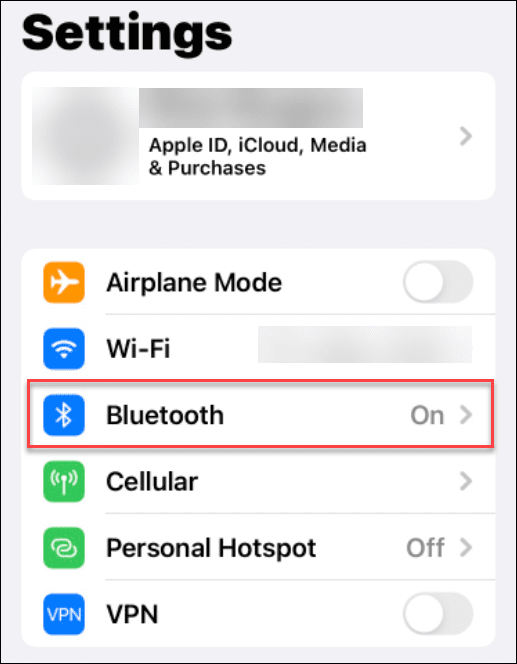
- Maintenant, connectez votre appareil à Windows 11 via Bluetooth.
- Ouvrir Paramètres > Bluetooth et appareils et allumez le Bluetooth interrupteur à bascule sur votre PC.
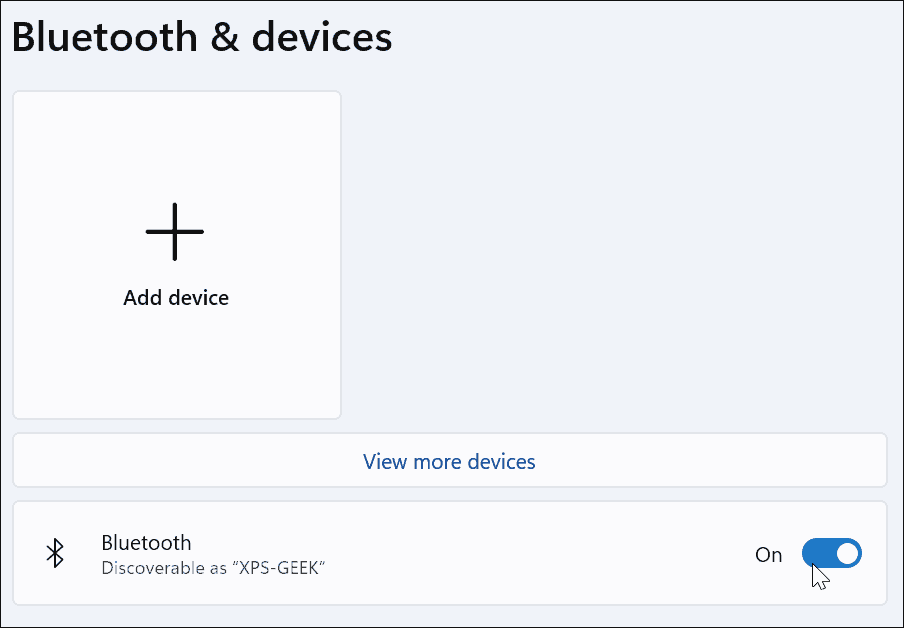
- Clique le Ajouter un appareil bouton.
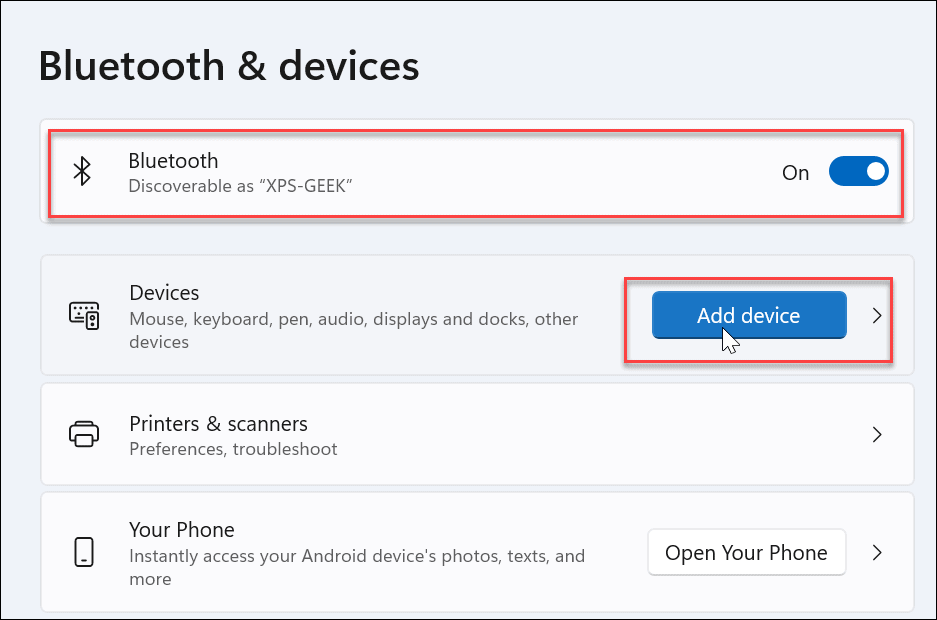
- Clique le Bluetooth option en haut lorsque le Ajouter un périphérique l'écran apparaît.
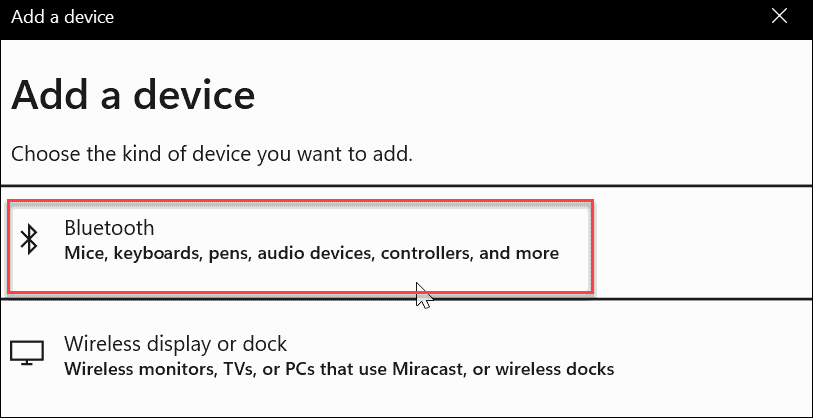
- Choisissez votre téléphone ou un autre appareil Bluetooth que vous souhaitez utiliser. Encore une fois, vous voulez utiliser quelque chose que vous emportez avec vous lorsque vous quittez l'ordinateur. Un téléphone est une excellente option, mais vous avez peut-être des écouteurs ou un autre appareil portable qui fonctionnera.
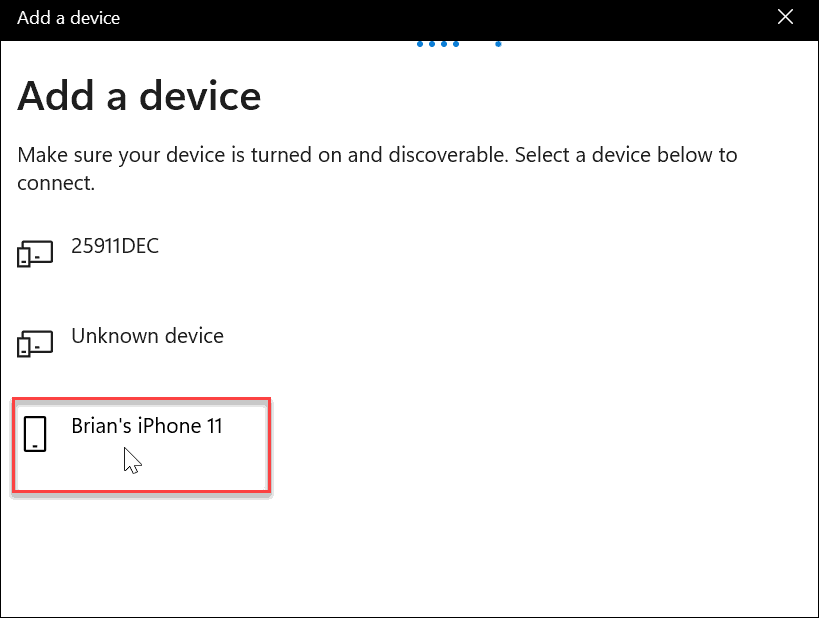
- Continuez avec d'autres instructions d'appariement. Par exemple, Windows 11 envoie un code à notre iPhone pour terminer l'appairage.
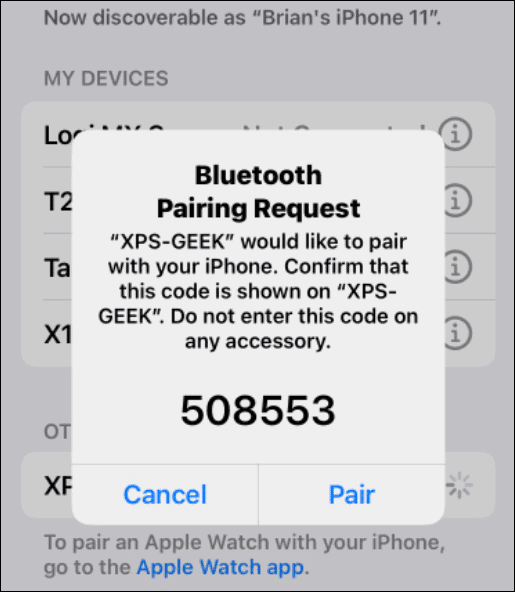
- Une fois votre appareil et Windows 11 connectés via Bluetooth, vous verrez le message de réussite suivant - cliquez sur Fait pour fermer la fenêtre.
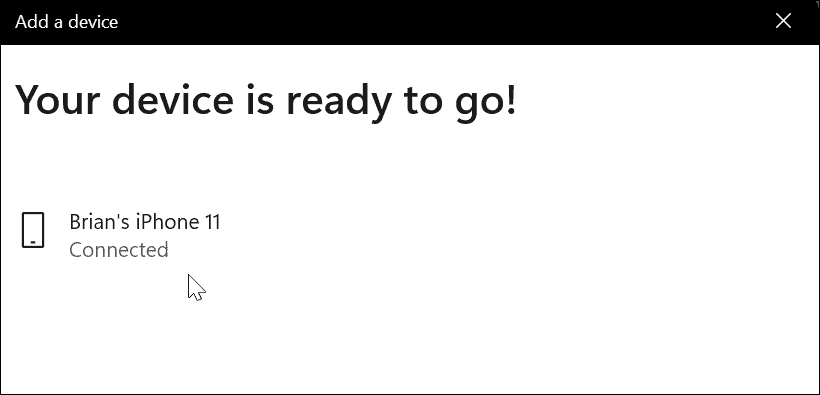
Comment activer le verrouillage dynamique sur Windows 11
Il est maintenant temps d'activer la fonction Dynamic Lock sur votre PC.
Vous pouvez suivre les étapes suivantes pour activer le verrouillage dynamique sur Windows 11 :
- Sur votre PC, ouvrez le Réglages l'application via le menu Démarrer.
- Dans Réglages, se diriger vers Comptes > Options de connexion.
- Élargir la Verrouillage dynamique option sous Paramètres additionnels.
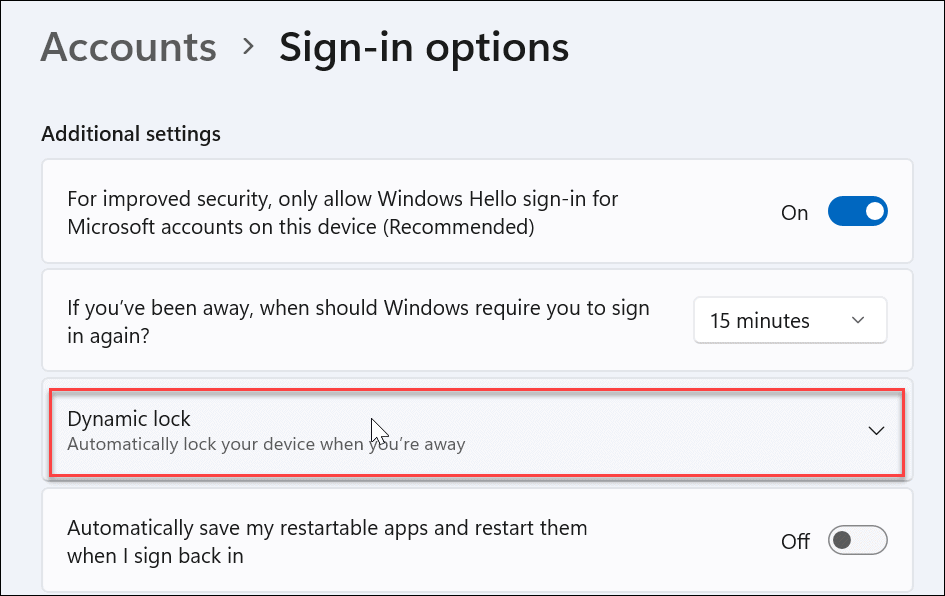
- Clique le Autoriser Windows à verrouiller automatiquement votre appareil lorsque vous êtes absent option.
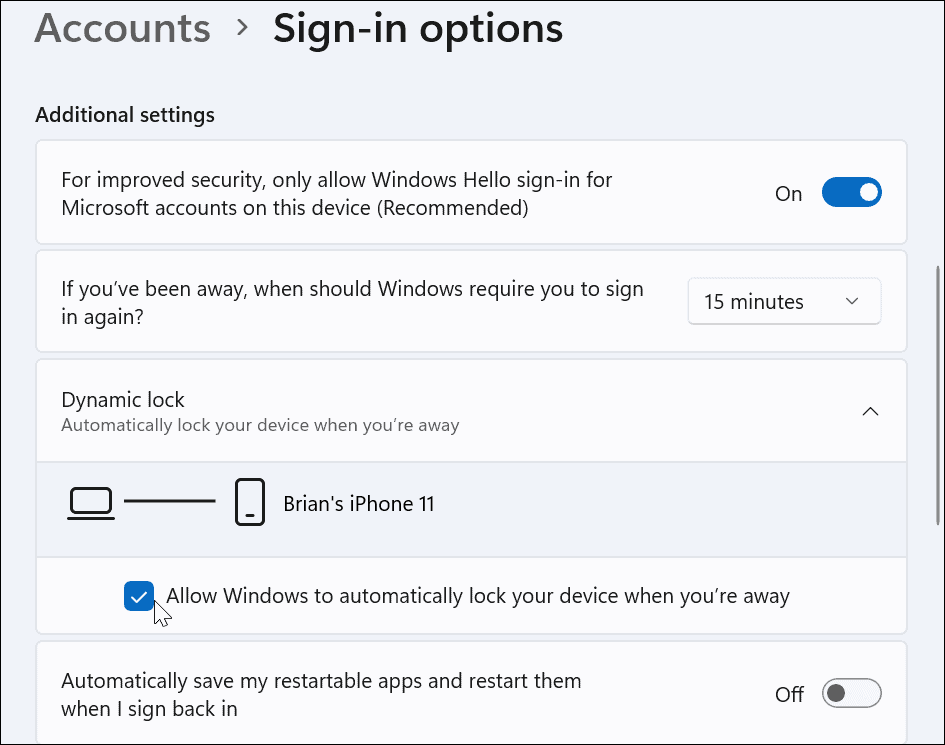
- Attendez un instant, et l'appareil que vous choisissez d'ajouter via Bluetooth apparaîtra comme votre Verrouillage dynamique appareil.
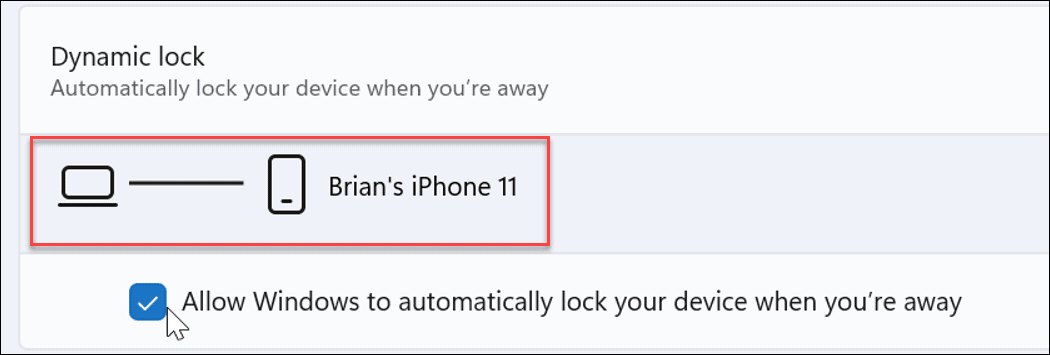
Lorsque vous vous éloignez de votre PC et que votre appareil Dynamic Lock est hors de portée, après 30 secondes, votre PC se verrouille automatiquement.
Protéger votre ordinateur Windows 11
En suivant les étapes ci-dessus, vous devriez pouvoir activer et utiliser Dynamic Lock sur Windows 11.
Dynamic Lock n'est qu'un moyen d'ajouter une couche de sécurité supplémentaire à votre appareil Windows 11. Pour en savoir plus, consultez en utilisant la sécurité Windows sur Windows 11 pour une protection maximale. Il peut également y avoir des cas où vous devez activer ou désactiver la sécurité Windows.
Si vous n'êtes pas encore sous Windows 11, pas de soucis; vous pouvez aussi utiliser le verrouillage dynamique sur Windows 10.
Comment trouver votre clé de produit Windows 11
Si vous avez besoin de transférer votre clé de produit Windows 11 ou si vous en avez simplement besoin pour effectuer une installation propre du système d'exploitation,...
Comment effacer le cache, les cookies et l'historique de navigation de Google Chrome
Chrome fait un excellent travail en stockant votre historique de navigation, votre cache et vos cookies pour optimiser les performances de votre navigateur en ligne. Voici comment...
Correspondance des prix en magasin: comment obtenir des prix en ligne lors de vos achats en magasin
Acheter en magasin ne signifie pas que vous devez payer des prix plus élevés. Grâce aux garanties d'égalisation des prix, vous pouvez obtenir des réductions en ligne lors de vos achats dans...
Comment offrir un abonnement Disney Plus avec une carte-cadeau numérique
Si vous avez apprécié Disney Plus et que vous souhaitez le partager avec d'autres, voici comment acheter un abonnement Disney + Gift pour...



